Como Remover Informações Salvas do Autofill do Firefox

Remova informações salvas do Autofill do Firefox seguindo estes passos rápidos e simples para dispositivos Windows e Android.
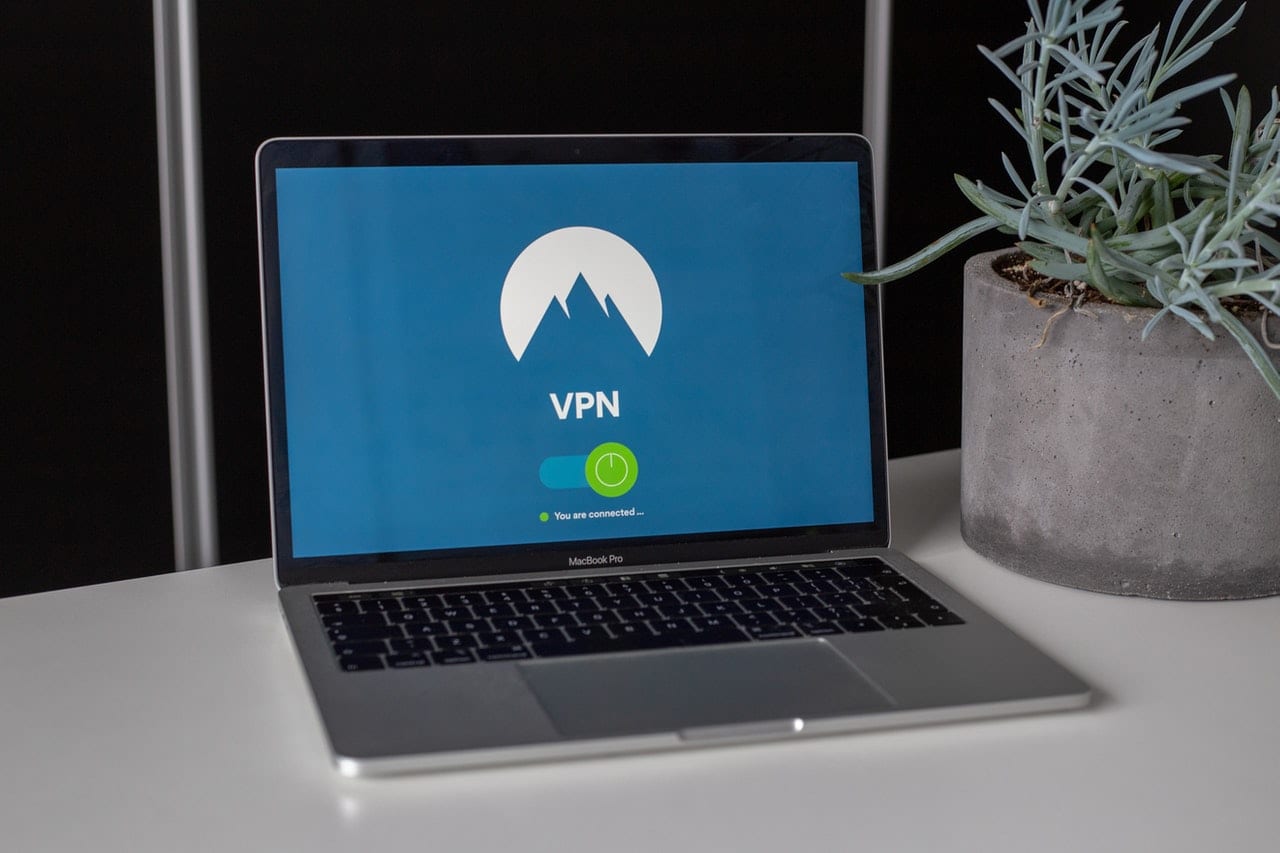
VPNs são ótimos para manter seus dados de navegação privados de seu ISP e protegidos de hackers em hotspots Wi-Fi públicos não criptografados. Eles também são ótimos para falsificar seu IP e localização para que você possa acessar conteúdo restrito Geo-IP, como Netflix, sempre que desejar.
Dica: Geo-IP é um sistema que determina sua localização com base em seu endereço IP. Isso geralmente é feito por motivos de direitos autorais e licenciamento para impedir que usuários de certas regiões acessem o conteúdo. Ao usar uma VPN para falsificar sua localização e endereço IP, você pode ignorar muitos desses bloqueios.
Seu computador ou telefone não é o único dispositivo que se conecta à Internet com o qual você pode querer usar uma VPN. Um exemplo seria uma Smart TV. Se você tiver muitos dispositivos, especialmente se cada um dos membros da sua família tiver um telefone ou laptop, o que você precisa é de uma VPN que ofereça suporte a vários dispositivos em uma única licença. Felizmente, a maioria dos provedores de VPN pagos oferece suporte para vários dispositivos em suas licenças.
O Surfshark é o único que permite que você use uma única licença em um número ilimitado de dispositivos, o que significa que você nunca precisa se preocupar em ter muitos dispositivos usando sua VPN ao mesmo tempo. O Surfshark também não economiza em recursos, oferecendo criptografia AES de 256 bits de ponta, um switch de eliminação de VPN e MultiHop.
Dica: o MultiHop permite que você roteie seu tráfego por meio de vários servidores VPN, com criptografia em camadas para cada servidor. Isso fornece um nível extra de privacidade, tornando ainda mais difícil associar seu tráfego a você.
O Surfshark tem uma política restrita de não registros. Portanto, eles não podem rastrear ou entregar dados sobre o uso de VPN. Com mais de 1700 servidores em mais de 63 países e suporte de tráfego P2P universal, você deve ser capaz de se conectar a um servidor em qualquer lugar que desejar.
Os preços começam em apenas US $ 1,94 por mês para um plano de 2 anos que vem com garantia de devolução do dinheiro em 30 dias.
O IPVanish permite que você use até dez dispositivos simultaneamente em uma única licença VPN. Mais de 1.400 servidores estão disponíveis em mais de 75 locais usando a melhor criptografia AES de 256 bits disponível e cobertos por uma política restrita de não registros.
O IPVanish permite que você ignore as restrições de acesso baseadas em Geo-IP para transmitir conteúdo de muitos provedores como Eurosport e Kodi, embora o suporte para Netflix esteja notavelmente ausente. Incluído no preço de qualquer assinatura estão 250 GB de armazenamento em nuvem criptografado “SugarSync” grátis e espaço de backup.
As assinaturas começam em $ 6,49 por mês para um plano de um ano e incluem uma garantia de reembolso de 30 dias.
O Acesso Privado à Internet ou PIA permite até 10 conexões simultâneas com sua VPN a partir de uma única licença. A PIA suporta ativamente P2P e tráfego de torrent em sua VPN e seu uso da melhor criptografia AES de 256 bits disponível e política restrita de não-logs dão a você a confiança de que você pode fazer isso com total privacidade.
O PIA também inclui um bloqueador de anúncios embutido, que pode ser muito útil para dispositivos como Smart TVs que não podem instalar um bloqueador local. A PIA tem mais de 3300 servidores em um total de 47 países, o que ainda é uma grande escolha, apesar de operar em menos países do que seus rivais.
Os preços começam em US $ 3,33 por mês para uma assinatura anual que inclui uma garantia de devolução do dinheiro por 30 dias.
Remova informações salvas do Autofill do Firefox seguindo estes passos rápidos e simples para dispositivos Windows e Android.
Neste tutorial, mostramos como executar um soft reset ou hard reset no Apple iPod Shuffle.
Existem muitos aplicativos incríveis no Google Play que você não pode deixar de assinar. Após um tempo, essa lista cresce e você precisará gerenciar suas assinaturas do Google Play.
Procurar aquele cartão na carteira pode ser um verdadeiro incômodo. Nos últimos anos, várias empresas têm desenvolvido e lançado soluções de pagamento sem contato.
Ao excluir o histórico de downloads do Android, você ajuda a liberar espaço de armazenamento e outros benefícios. Aqui estão os passos a seguir.
Este guia mostrará como excluir fotos e vídeos do Facebook usando um PC, Android ou dispositivo iOS.
Nós passamos um pouco de tempo com o Galaxy Tab S9 Ultra, que é o tablet perfeito para emparelhar com seu PC Windows ou o Galaxy S23.
Silencie mensagens de texto em grupo no Android 11 para manter as notificações sob controle no aplicativo de Mensagens, WhatsApp e Telegram.
Aprenda a limpar o histórico de URLs da barra de endereços no Firefox e mantenha suas sessões privadas seguindo estes passos simples e rápidos.
Para denunciar um golpista no Facebook, clique em Mais opções e selecione Encontrar suporte ou denunciar perfil. Em seguida, preencha o formulário de denúncia.







